使用Premiere消除视频水印的方法:
1、我们先打开pr软件并导入有水印的视频素材;

(导入素材)
2、接着复制视频层并粘贴一份到新的频道中对齐,如图:
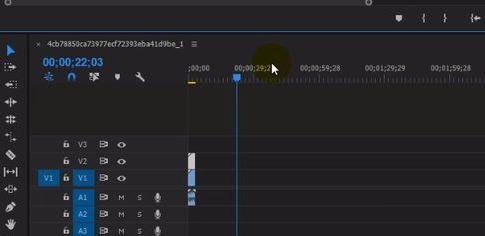
(复制一层)
3.、使用裁剪效果将粘贴的图层裁剪出一小块天空区域,正好可以遮住水印的大小即可,如图:
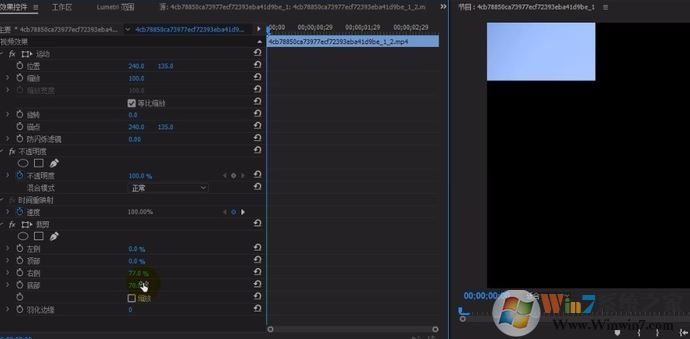
(将图层进行遮掩)
4、使用位置调整,将裁剪视频层拖动到水印位置,如图:
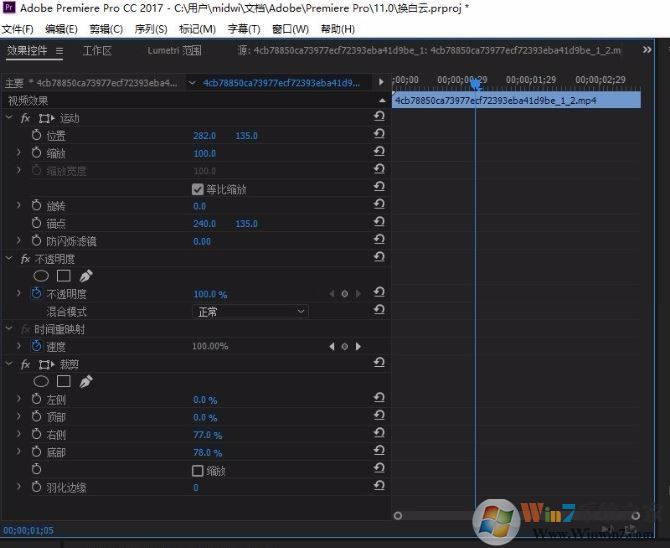
(进行定位调整)
5、选择一个模糊效果,拖动到粘贴视频层中,如图:

(选择一个模糊效果)
6、选好模糊效果后,接着我们调整模糊值,达到合适的效果即可,如图:
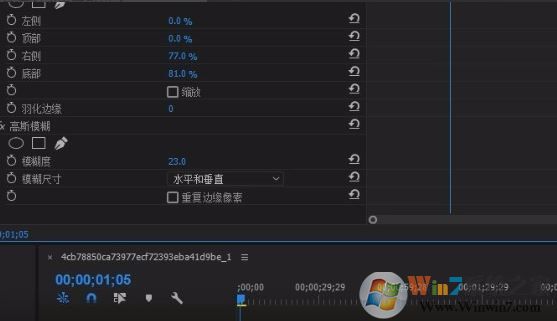
(调节模糊度)
7、修改好后的效果图如下,小编技术不是很好,如果你熟练了一定能做出下面图片中去水印效果好很多的效果!

关于利用pr去视频水印的方法就给大家介绍到这里,软件用多了自然你就熟练了,哪些模糊效果的数值也能调的更加得心应手!
本文便是winwin7小编给大家分享的利用pr给视频去水印的详细操作方法!